هل ترى إشعارًا بالرسالة على Discord، ولكن لا توجد رسالة غير مقروءة لقراءتها؟ ربما يواجه تطبيق Discord مشكلة، مما يتسبب في تنبيهات الرسائل غير المرغوب فيها. يمكنك تعديل بعض الخيارات هنا وهناك في Discord وعلى سطح المكتب أو جهازك المحمول لحل مشكلتك. سنوضح لك كيفية القيام بذلك حتى لا يكون لديك إشعار غير مرغوب فيه على Discord بعد الآن.
تتمثل بعض الأسباب التي تجعل Discord يتصرف بهذه الطريقة الغريبة المذكورة أعلاه في أنك لم تفتح رسائلك الواردة بالكامل، وأن تطبيقك به خلل بسيط، وأن الملفات المخزنة مؤقتًا في تطبيقك تالفة، وأنك تستخدم إصدارًا قديمًا من التطبيق، والمزيد.

تحقق من كل ما لديك واقرأه رسائل الديسكورد
قبل تطبيق أي إصلاحات، تأكد من قراءة كل الرسائل في حساب Discord الخاص بك غير المقروءة. من الممكن أن يكون لديك رسالة واحدة أو أكثر غير مقروءة في مكان ما في قائمة رسائلك، مما يتسبب في عرض تطبيقك لشارة رسالة غير مقروءة.
يمكنك إصلاح ذلك عن طريق فتح جميع الرسائل غير المقروءة في تطبيق Discord.
على سطح المكتب
على الهاتف المحمول
تحقق من الترويج لاشتراك Nitro في Discord
إذا كنت قد فتحت جميع رسائل Discord غير المقروءة، ولكنك لا تزال ترى تنبيه الإشعارات، فربما لم تتمكن بعد من الوصول إلى الرسالة الترويجية نيترو الخلاف. أرسل Discord هذه الرسالة إلى جميع مستخدميه، وستستمر في رؤية شارة الإشعارات حتى تفتح هذه الرسالة وتقرأها.
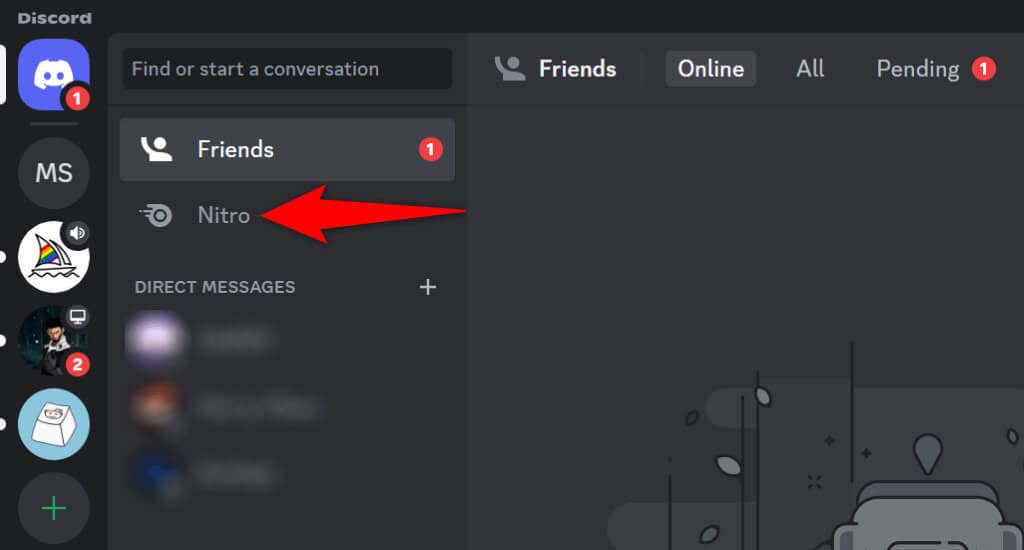
يمكنك القيام بذلك عن طريق فتح Discord على سطح المكتب أو الهاتف المحمول لديك واختيار Nitro. بمجرد وصولك إلى هذه الرسالة، من المفترض أن تختفي رسالة التنبيه الخاصة بك.
إغلاق Discord بالكامل وإعادة تشغيله على جهازك
إذا ظل إشعار رسالتك بدون رسالة فعلية، فقد يكون تطبيق Discord لسطح المكتب أو تطبيق الهاتف المحمول لديك يواجه مشكلة. يمكن أن تتسبب مثل هذه الأخطاء في التطبيق في حدوث العديد من المشكلات العشوائية، بما في ذلك عرض تنبيهات الرسائل عندما لا يكون لديك أي رسائل لقراءتها..
يمكنك حل مشكلات التطبيقات البسيطة هذه عن طريق الخروج من تطبيق Discord وإعادة تشغيله.
في نظامي التشغيل Windows 11 و10
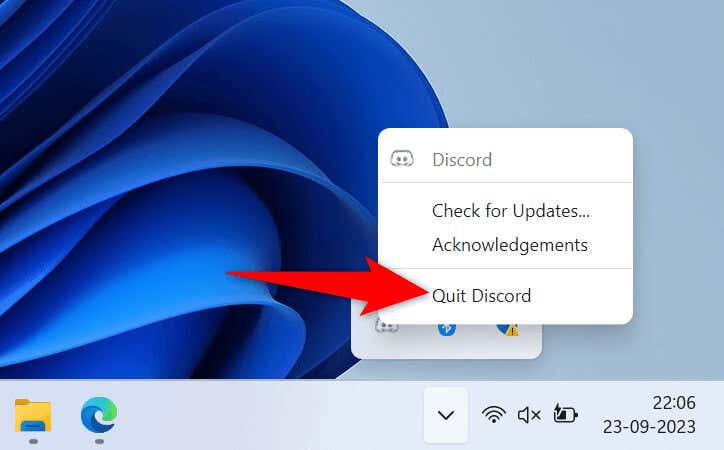
على نظام التشغيل macOS
على Android
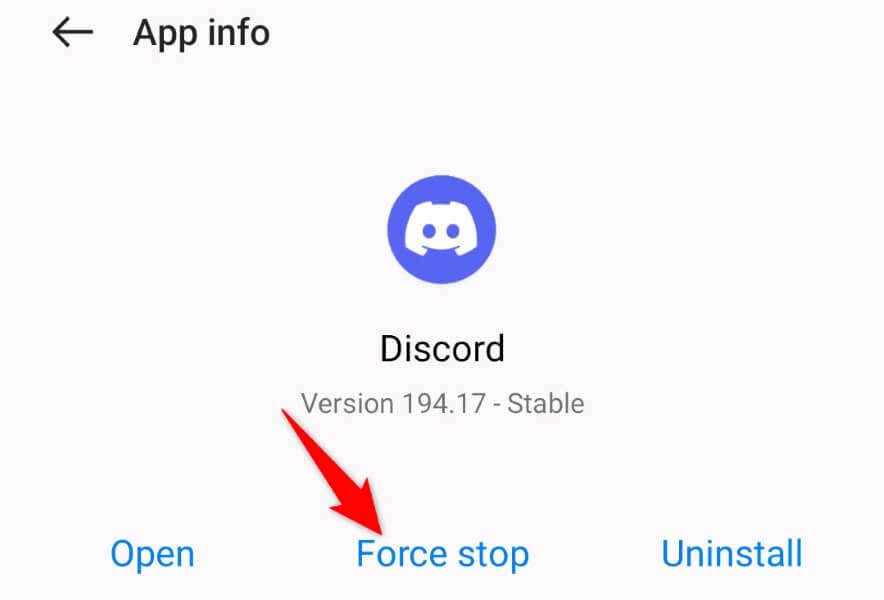
على iPhone
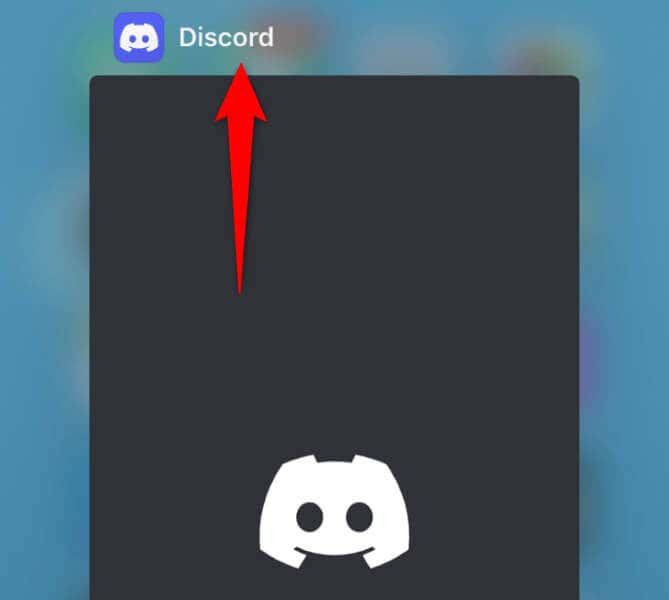
تحقق من إعدادات إشعارات Discord
عندما يكون لديك مشاكل مع إشعارات Discord ، فمن المفيد مراجعة إعدادات تنبيه تطبيقك للتأكد من عدم تحديد أي شيء بشكل غير صحيح. يمكنك التبديل بين إيقاف تشغيل تنبيهات تطبيقك والعودة إليها لحل مشكلتك.
على سطح المكتب
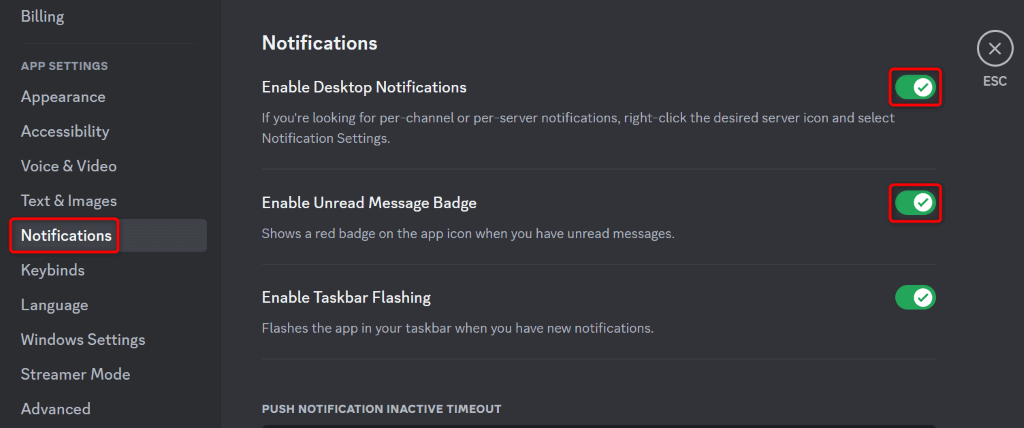 <البداية = "5">
<البداية = "5">
على الهاتف المحمول
- .
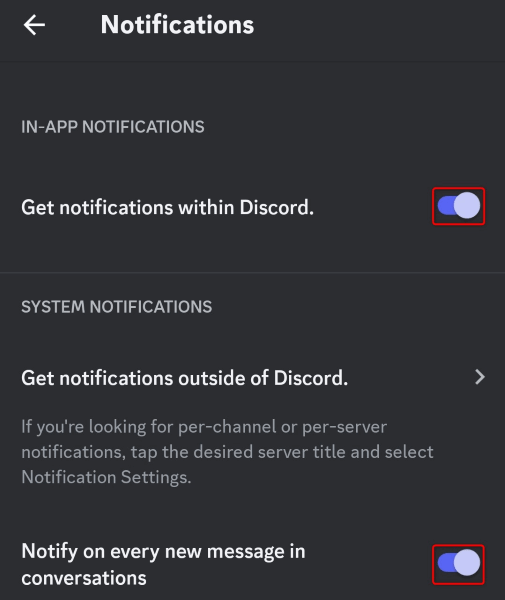
امسح ملفات ذاكرة التخزين المؤقت في Discord
يقوم Discord بتخزين محتوى متنوع مؤقتًا لتحسين تجربة تطبيقك. عندما تواجه مشكلات مع إشعارات رسائل التطبيق ، فمن المفيد مسح المحتوى المخبأ لتطبيقك لحل الخطأ. وذلك لأن ملفاتك المخزنة مؤقتًا قد تكون تالفة، مما يتسبب في قيام التطبيق بعرض شارة إشعار حتى في حالة عدم وجود رسائل لقراءتها.
لاحظ أنك لا تفقد محادثاتك أو خوادمك أو أي بيانات أخرى عندما تقوم بمسح ذاكرة التخزين المؤقت لتطبيق Discord. أيضًا، لا يمكنك مسح ملفات ذاكرة التخزين المؤقت لأحد التطبيقات على جهاز iPhone؛ يجب عليك حذف التطبيق لإزالة المحتوى المخزن مؤقتًا للتطبيق.
في نظامي التشغيل Windows 11 و10
%appdata%\discord
ذاكرة التخزين المؤقت
ذاكرة التخزين المؤقت للرمز
GPUCache

على نظام التشغيل macOS
~/Library/Application Support/discord
ذاكرة التخزين المؤقت
ذاكرة التخزين المؤقت للرمز
GPUCache
على Android
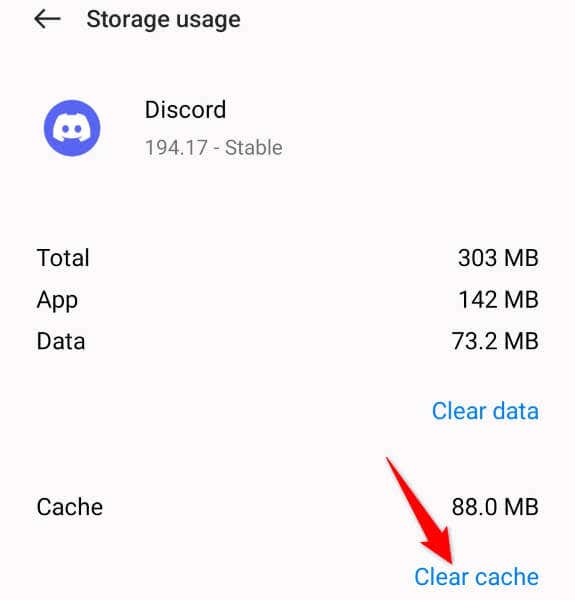
قم بتحديث تطبيق Discord
إذا لم تقم بتحديث Discord منذ فترة طويلة، فقد يكون إصدار التطبيق القديم هو سبب ظهور مشكلة إشعارات الرسائل. يمكنك إصلاح ذلك عن طريق تحديث تطبيقك إلى الإصدار الأحدث.
على سطح المكتب
على Android
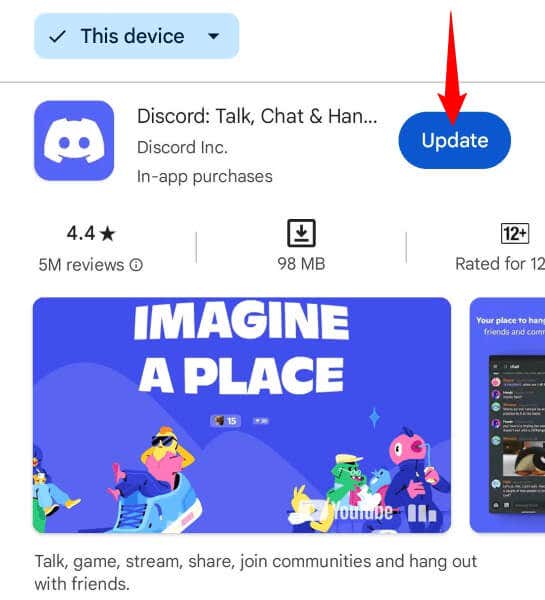
على iPhone
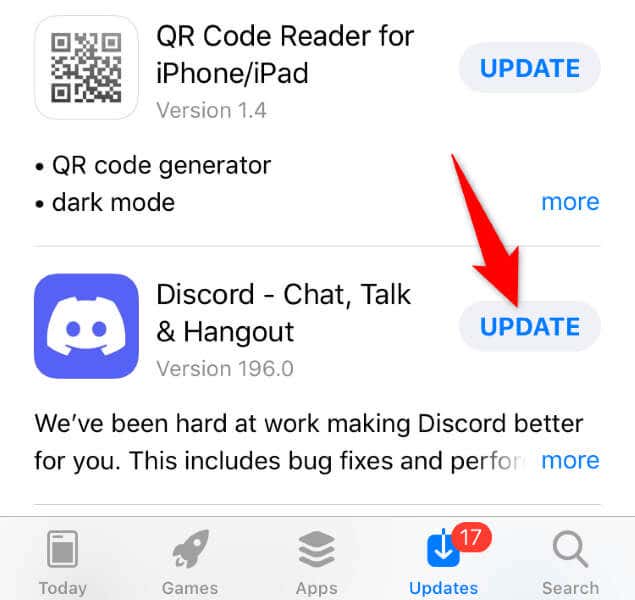
إزالة Discord وإعادة تثبيته على جهازك
إذا كنت لا تزال ترى إشعارًا بالرسائل غير المرغوب فيها على الرغم من عدم وجود أي رسائل غير مقروءة في Discord، فقد يكون تطبيقك نفسه معيبًا. يمكن أن يتسبب هذا الفساد على المستوى الأساسي في حدوث العديد من المشكلات في تطبيقك.
في هذه الحالة، يمكنك الغاء التثبيت وإعادة تثبيت التطبيق على جهازك لإصلاح مشكلتك. لا يؤدي القيام بذلك إلى حذف الدردشات أو الخوادم أو البيانات الأخرى. يمكنك مزامنة هذه العناصر عن طريق تسجيل الدخول مرة أخرى إلى حسابك في التطبيق.
في نظام التشغيل Windows 11
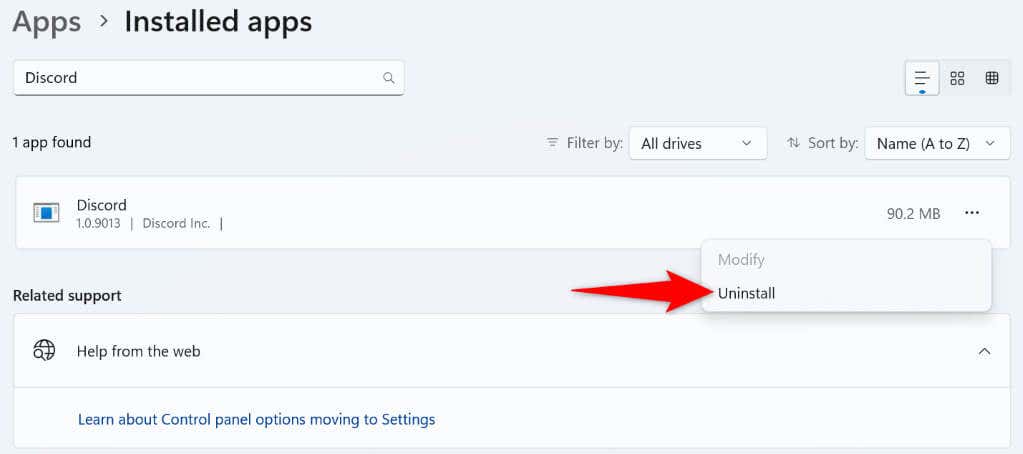
في نظام التشغيل Windows 10
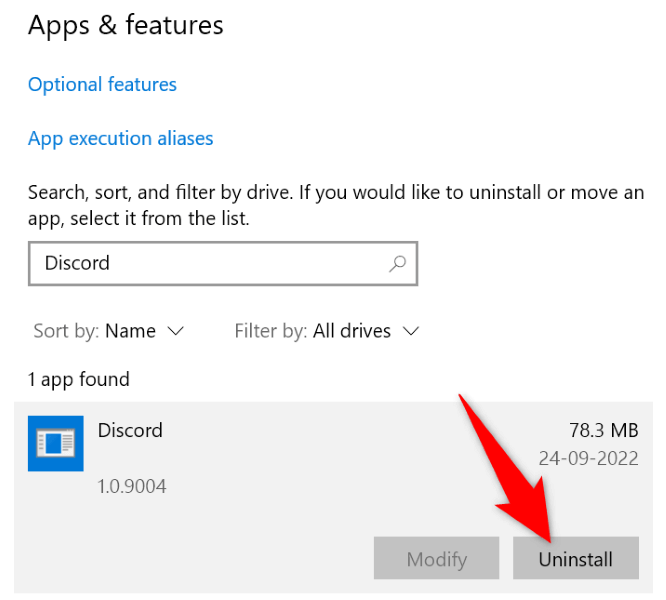
على نظام التشغيل macOS
بعد إزالة Discord من جهاز الكمبيوتر الذي يعمل بنظام التشغيل Windows أو Mac، يمكنك الوصول إلى موقع الديسكورد وتنزيل التطبيق وتثبيته على جهازك.
على Android
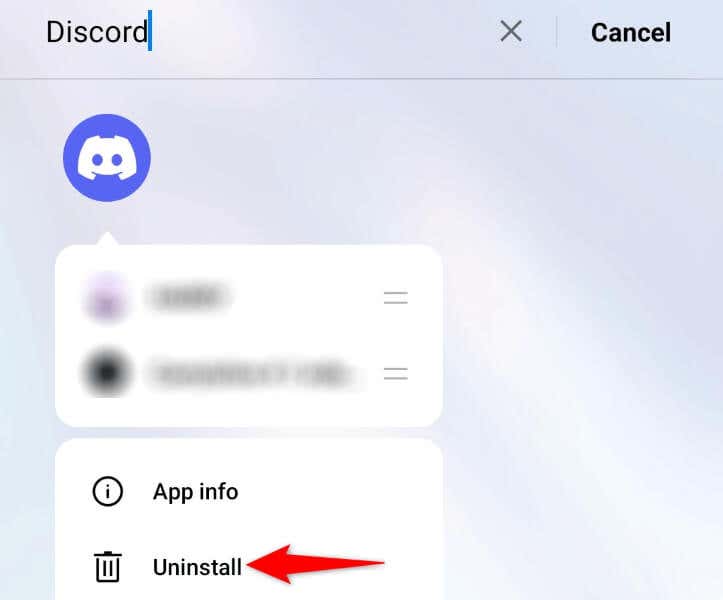
على iPhone
التخلص من تنبيه إشعارات الرسائل الخاطئة في Discord على سطح المكتب والهاتف المحمول
يجعلك تنبيه الإشعارات الخاطئة تعتقد أن لديك رسالة غير مقروءة، على الرغم من عدم وجود أي شيء غير مقروء في حسابك. يمكنك إصلاح خطأ الخلاف هذا استخدام الطرق الموضحة في الدليل أعلاه. بمجرد الانتهاء من ذلك، سيتوقف تطبيقك عن عرض شارة الإشعارات العشوائية، مما يؤدي إلى حل مشكلتك..